Bilgi bankası makalelerini filtreleme
Not
Özellik kullanılabilirliği bilgileri aşağıdaki gibidir.
| Dynamics 365 Contact center - yerleşik | Dynamics 365 Contact Center - bağımsız | Dynamics 365 for Customer Service |
|---|---|---|
| No | Evet | Evet |
Metin ve görsel filtreler yardımıyla bilgi bankası makalelerini filtreleyebilirsiniz.
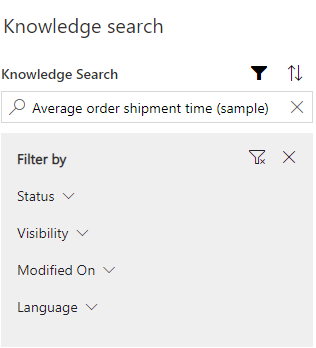
Filtre simgesini seçtiğinizde, öğeleri aşağıdaki kategorilere göre filtreleyebileceğiniz Filtreleme ölçütü menüsünü görebilirsiniz.
| Kategori | Alt kategori |
|---|---|
| Status |
|
| Visibility |
|
| Değiştirilme Tarihi |
|
| Dil |
|
Bilgi bankası makale arama filtrelerinizi kişiselleştirme
Yöneticiniz bilgi bankası filtresi kişiselleştirme ayarlarını yapılandırdıysa temsilci olarak kullanmak istediğiniz filtreleri seçebilirsiniz.
Aşağıdakileri yapabilirsiniz:
- Ön seçimleri ayarlama
- Filtreyi etkinleştirme veya devre dışı bırakma
Yalnızca yöneticinizin yapılandırdığı filtreler görüntülenebilir. Yöneticiniz bir filtreyi devre dışı bırakırsa bu filtre size bildirmeden görünmez hale gelir. Bir filtrenin aniden kaybolduğunu fark ederseniz yardım için yöneticinize başvurun. Yöneticiniz tüm filtreleri devre dışı bırakırsa, herhangi bir filtre görmezsiniz ve "Hiçbir filtre yapılandırılmadı. Yönetici ile iletişime geçin." mesajı görüntülenir.
Filtre seçimlerinizde yaptığınız tüm kişiselleştirmeler, form tabanlı bilgi denetimi ve tek başına bilgi bankası arama sayfası için de geçerlidir.
Bir filtreyi devre dışı bırakırsanız, devre dışı bırakılmış olarak görünür. Aynı filtreyi daha sonra yeniden etkinleştirirseniz, filtre önceki yapılandırmasını korur.
- Aracı uygulamasında Hizmet Bilgisi>Bilgi Kişiselleştirme'ye>gidin.
- Değiştirmek istediğiniz her filtre değeri için sağ üst köşedeki üç noktayı ve sonra Ön Seçimler'i seçin.
- Filtre değerini varsayılan olarak kullanılabilir hale getirmek için filtrenin yanındaki hazır ayarı sağa doğru değiştirerek Önceden Seçim'in filtre adının yanında görünmesini sağlar.
- Seçimlerinizi yapmayı tamamladığınızda Bitti Kaydet'i seçin>.
- Bir filtreyi devre dışı bırakmak istiyorsanız kullanmayı durdurmak istediğiniz filtrenin sağ üst köşesindeki üç noktayı seçin ve ardından Devre Dışı Bırak'ı seçin.
- Bitti>Kaydet'i seçin.
- Filtreyi yeniden etkinleştirmeye hazır olduğunuzda üç noktayı yeniden seçin ve ardından Etkinleştir'i seçin . Önceki tüm yapılandırmalar eski durumuna getirilir.
Bilgi makalelerini sıralama
Bilgi bankası arama denetimi, aynı zamanda bilgi makalelerini sıralamanızı sağlar.
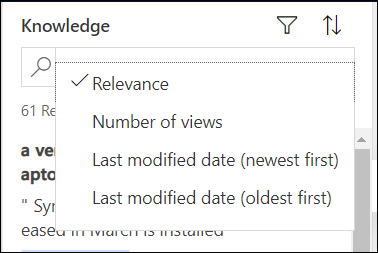
Sıralama seçeneklerini görüntülemek için yukarı ok simgesini seçin ve aşağıdaki seçeneklerden birini belirleyin:
- İlgi
- Görüntülenme sayısı
- Son değiştirme tarihi (önce en yeni)
- Son değiştirme tarihi (önce en eski)
Otomatik filtrelenen sonuçları görüntüleme
Müşteri hizmetleri aracısı olarak, en ilgili sonuçları görüntülemeniz için bilgi bankası makaleleri servis talebi verilerine dayalı olarak otomatik olarak filtrelenebilir. Bu, müşteri sorgularını hızlı ve doğru bir şekilde çözümleyebilmeniz için en ilgili makalelerin tanımlanmasına yardımcı olur. Ayrıca, otomatik filtre sonuçlarını devre dışı bırakabilir ve tüm bilgi bankasında arama yapabilirsiniz. Otomatik filtrelenmiş sonuçlar seçeneği yalnızca tek oturumda kullanılabilir.
Bir yönetici veya sistem özelleştiricisi bu seçeneği sizin için yapılandırmalıdır. Otomatik filtrelemeyi yapılandırma bölümündedaha fazla bilgi edinin.
Otomatik filtrelenen sonuçları görüntüleme:
Servis talebinin ilgili bölümündeki bilgi bankası makalelerini arayın. Bilgi bankası makalelerinde daha fazla bilgi edinin. Makaleler otomatik olarak filtrelenir ve servis talebi verilerine göre görüntülenir.
Otomatik filtreleme seçeneğini devre dışı bırakmak ve makaleler için tüm bilgi bankasında arama yapmak istiyorsanız, Sonuçları otomatik filtrele'nin seçimini kaldırın.
Not
Sonuçları otomatik filtrele seçeneğini görebilmeniz için yöneticinizin veya sistem özelleştiricinizin Kullanıcılar otomatik filtrelemeyi kapatabilir seçeneğini etkinleştirmesi gerekir. Kullanıcılar otomatik filtrelemeyi kapatabilir seçeneği etkin değilse her zaman otomatik olarak filtrelenen sonuçları görürsünüz. Otomatik filtrelemeyi yapılandırma bölümündedaha fazla bilgi edinin.
Bir örnek aşağıda verilmiştir:
Aşağıdaki çizimde, servis talebi konusu: Xbox. Servis talebi konusunda otomatik filtreleme Sonuçları otomatik filtrele onay kutusu seçilerek yapılandırılırsa, yalnızca konusu Xbox olan bilgi bankası makaleleri görüntülenir. Diğer makaleler, aşağıdaki resimde gösterilen şekilde otomatik olarak filtrelenerek dışarıda bırakılır.
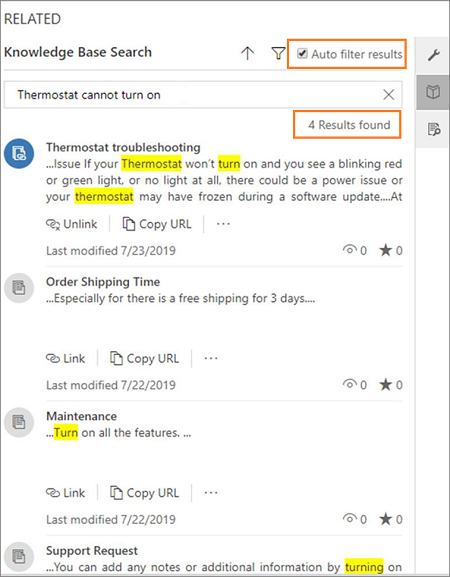
Ancak, Sonuçları otomatik filtrele onay kutusu seçili değilse konuyla ilgili olmayan daha fazla makale görebilirsiniz. Bunlar, tüm bilgi bankasından gelen sonuçlardır.
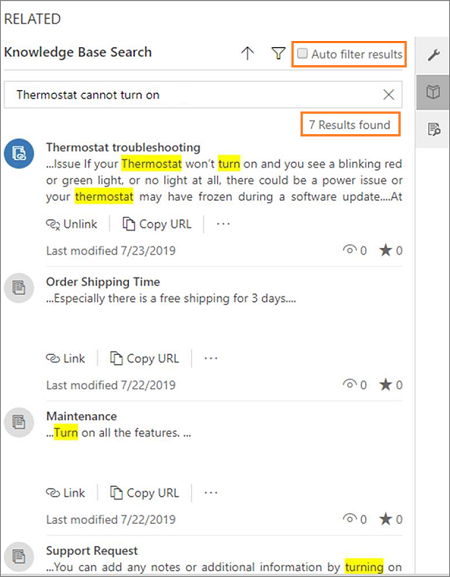
İlgili bilgiler
Bilgi bankası makaleleri arama